1. Registrando a Entrada
No horário do seu plantão, clique sobre ele na escala.
Se estiver no horário desse plantão, note que aparecerá o botão Iniciar plantão. Ao clicar nele, seu horário de entrada será marcado e você poderá deixar uma observação, caso queira.

2. Registrando a Saída
Após iniciar o plantão, você poderá acompanhar a quanto tempo está trabalhando. Para marcar o horário de saída e encerrar o plantão, clique em Encerrar plantão.
Observação: Essa opção aparece somente após a ação de INICIAR PLANTÃO.

3. Resolução de possíveis problemas
Importante: Verifique se você não está próximo a uma máquina geradora de campo eletromagnético ou a um local muito fechado, pois isso interfere no GPS do aparelho celular.
- Verifique se está com conexão com a internet (3G, 4G...)
- Verifique se está conectado ao Wi-fi do hospital: Apenas para casos que a empresa possui habilitada a função de registro de entrada pelo Wi-fi do hospital
- Verifique se seu GPS está ativado: Parar realizar a marcação da entrada ou saída, você deve permitir que o aplicativo do Pega Plantão acesse o seu GPS. Isso é solicitado na primeira vez que você tentar realizar a marcação da entrada. Se negou a permissão de acesso, veja abaixo.
- Se negou o acesso do aplicativo ao GPS do seu celular: Uma vez negada a permissão para o aplicativo acessar o GPS do celular, ele continuará lhe pedindo permissão até que você habilite.
Vá nas configurações de aplicativos e
posteriormente em permissões (tanto para dispositivos iPhone quanto Android). Uma solução rápida é reinstalar o
aplicativo, pois ele pedirá novamente a permissão de acesso e você já aceitar
essa solicitação na primeira vez que for requisitada.
- Verifique se seu GPS está informando a
localização correta: Você deve abrir o aplicativo de mapa do
seu celular e verificar o ponto que sua localização aparece no mapa (ponto azul
no mapa).
No dispositivo Android:
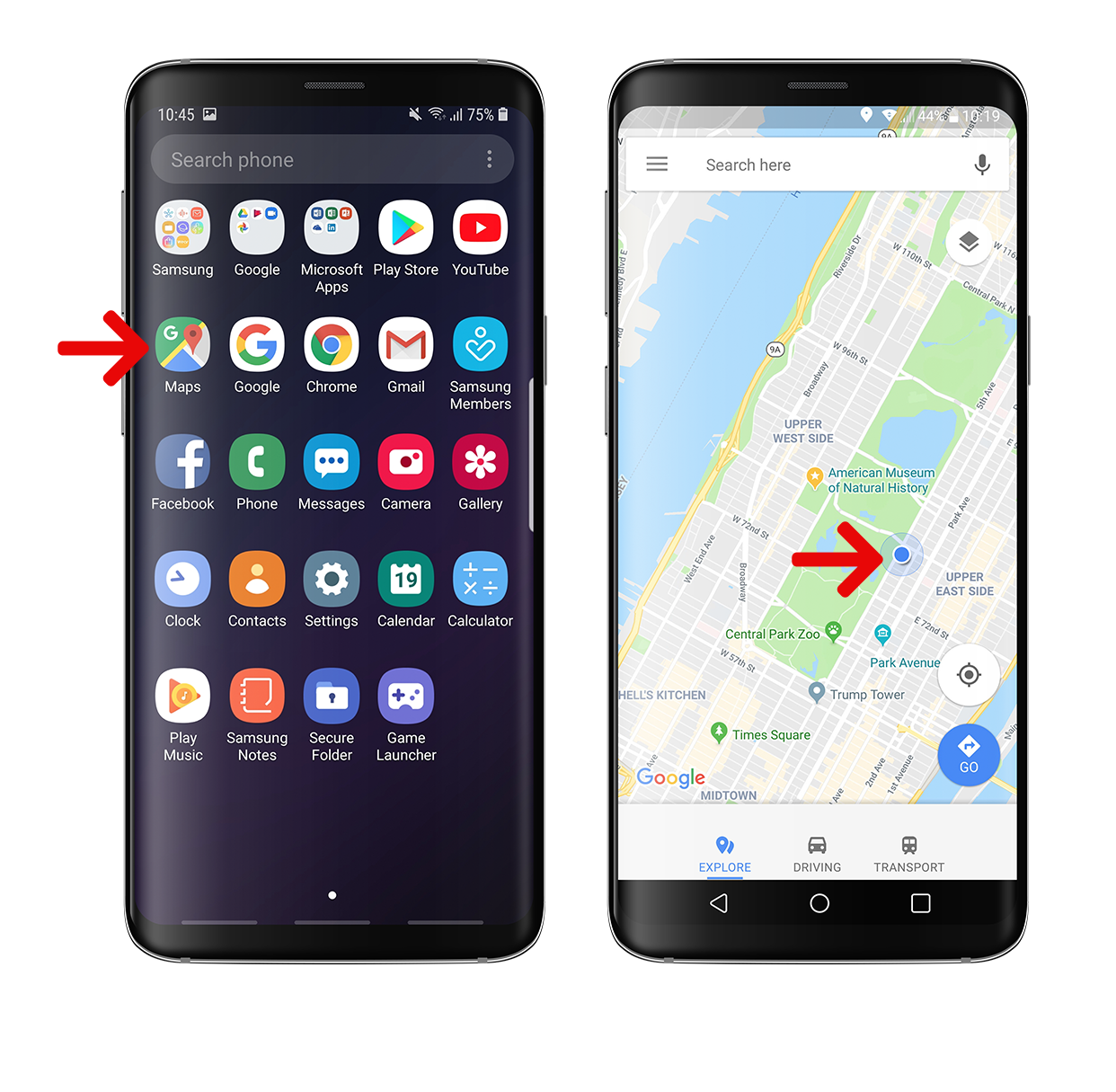
No dispositivo iPhone:
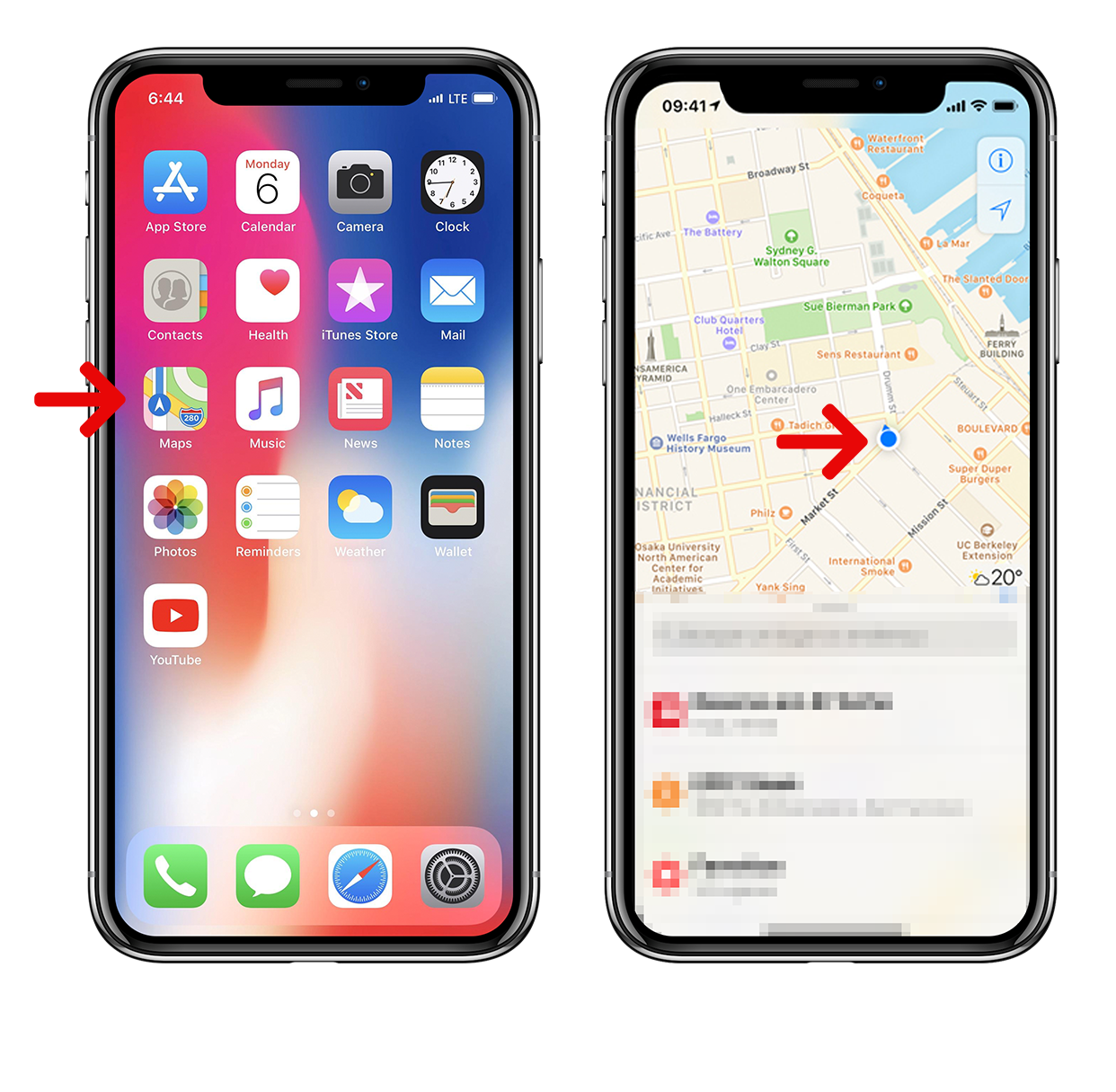
Verifique se o ponto azul da segunda
imagem corresponde ao local onde você está. Se
estiver correto, tente novamente realizar a ação de registrar a Entrada/Saída.
- Caso não solucione o problema: Por favor, encaminhe para suporte@pegaplantao.com.br, adicionando os dados abaixo
- Seu e-mail e CRM
- O dia e
horário do plantão que estava tentando marcar o registro de entrada ou saída;
- Descrição do problema
- Vídeo ou Print
da tela do mapa do seu celular no momento que acontece o erro de marcação de
entrada ou saída (imagem da direita)
- Vídeo ou Print
de tela da mensagem de erro no aplicativo
